맥북 프로 사용 중에 트랙패드 햅틱 기능이 먹통이 되는 상황이 발생하였습니다.
기능은 정상적으로 동작하는데 햅틱 모터만 동작하지 않는 상황인데요.
맥OS 새로 설치하고 SMC, NVRAM 재설정 해도 해결되지 않아 하드 웨어 교체로 결정했습니다.
*** 주의 : 작업 중 다칠 수 있거나 주의를 요하는 작업이 포함되어 있습니다. 직접 수리하실 경우 최대한 조심하셔서 작업하시고 수리에 자신 없으신 분은 정식 A/S 센터나 사설 수리점에 맡기는 것을 추천드립니다. ***
교체를 결정하고 트랙패드를 주문하였고 트랙패드는 주문 후 약 2주 후 도착했습니다.
구입 링크는 하단에 정리되어 있습니다.
전원 설정
트랙패드 교체 전 자동 부팅 비활성화하도록 터미널에서 설정을 변경합니다.
% sudo nvram Autoboot=%00
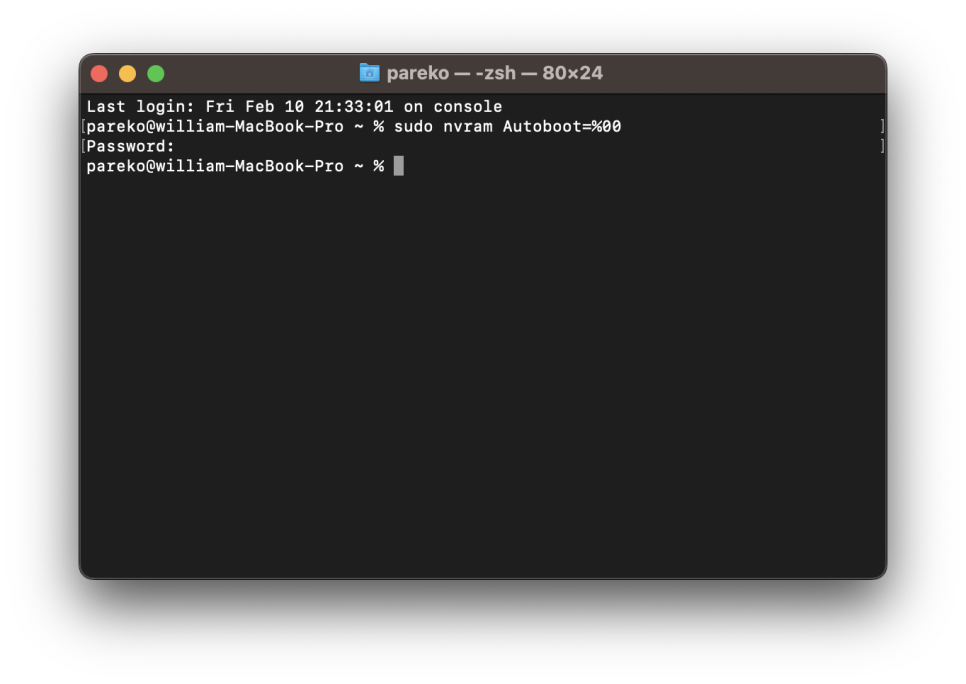
분해1 (뒷판 열기)
종료 후 분해를 시작합니다.
뒷 뚜껑을 열기위해 별나사를 풀어야 하는데 P5 풀어 줍니다.


6개의 나사 길이가 다르기 때문에 위치를 정확하게 기억해야 합니다.
저는 위치 인식 및 분식을 방지하기 위해 스카치 테잎에 붙여 놓는 방식을 이용합니다.

나사를 모두 풀고 흡착판으로 살짝 들어 올리면 헤라가 들어가는 틈이 보입니다.
헤라로 앞, 좌, 우 3면을 빙 둘러 틈을 만들어 줍니다.


앞, 좌, 우 3면에 틈을 만들어 주면 툭 하는 소리와 함께 고정 클립 풀리는 소리가 납니다.


뒷면 케이스를 앞으로 당겨서 열어줍니다.
다소 힘이 들어가지만 너무 많은 힘을 주면 케이스가 휠 수 있으므로 주의해야 합니다.


분해2 (케이블 분리)
이제 본격적으로 케이블을 분리하겠습니다.
먼저 전원 부분 스티커를 제거하고 케이블을 분리합니다.
케이블은 뒷쪽 가이드를 올리고 살살 잡아 당기면 빠집니다.


내부 분해 시에는 뒷판 열 때 사용하던 별나사와 다른 나사가 필요합니다.
T5 로 중간에 전원 연결부분 큰 나사를 풀어줍니다.
전원 커넥터가 접촉되면 안되기 때문에 살살 들어 올려 줍니다.


트랙패드 교체
트랙패드 연결 케이블을 감싸고 있는 나사를 풀어줍니다.


나사는 10개를 풀어야 합니다.
2개와 8개 나사 크기가 다르기 때문에 위치를 잘 기억해야 합니다.


케이블이 배터리에 접착제로 붙어 있기 때문에 따뜻하게 해서 천천히 케이블을 분리하면 액정쪽으로 트랙패드가 분리됩니다.


조립 및 테스트
배송된 트랙패드 케이블이 분리된 상태로 와서 케이블을 결합해 줍니다.
뒷편 가이드를 올리고 케이블을 살살 넣은 후 가이드를 내려 줍니다.


원래 트랙패드에 있던 6개 조각을 새로 구입한 트랙패드에 꼽아 줍니다.
조립은 분해의 역순으로 해주면 됩니다.
임시 조립 후 전원을 켜고 트랙패드가 잘 동작하는 지 확인합니다.


문제 없음을 확인 후 조립을 마무리 합니다.
전원설정 복원
리부팅 설정을 원래 상태로 복원해 줍니다.
% sudo nvram Autoboot=%03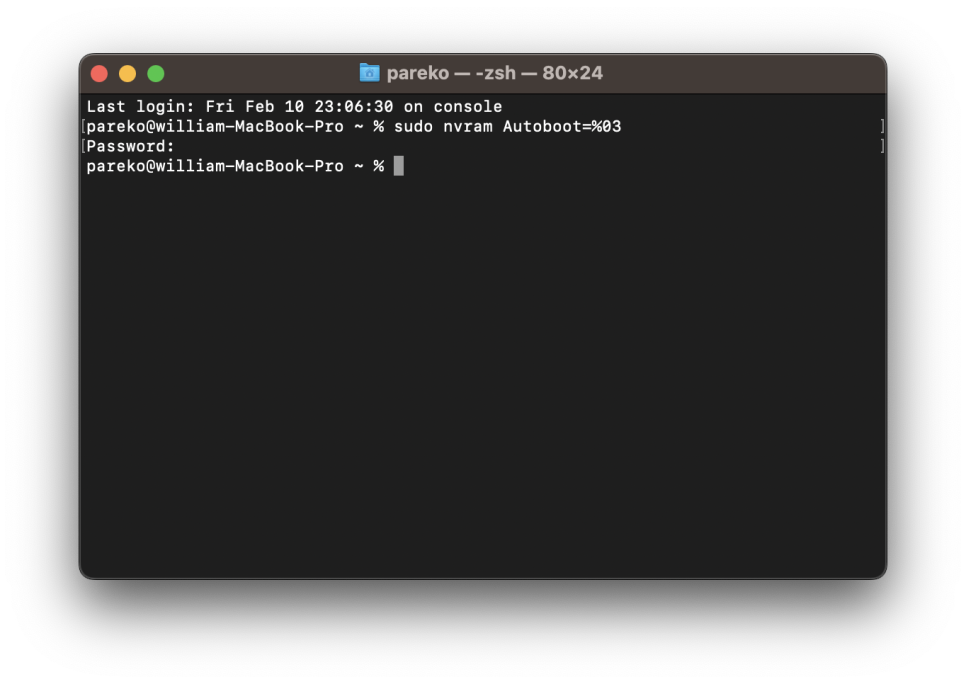
관련 정보
[분해 정보] ifixit.com
[구입 링크] A1708 트랙패드 구입
[구입 링크] 샤오미 전동 드라이버 구입
[관련 포스팅] 맥북 에어 2015 배터리 교체
[관련 포스팅] 전동 드라이버 소개
 |
 |
 |
 |
 |
이 포스팅은 쿠팡 파트너스 활동의 일환으로, 이에 따른 일정액의 수수료를 제공받습니다.
'정보' 카테고리의 다른 글
| 맥북 트랙패드 탭 / 세 손가락 드래그 설정하기 (1) | 2023.02.14 |
|---|---|
| 맥북 무료 추천 앱 (0) | 2023.02.13 |
| 맥북 이름 변경하기(몬터레이, 벤츄라) (0) | 2023.02.11 |
| 맥북에서 게임하기 (Xbox Gamepass) (0) | 2023.01.29 |
| 혼자 공부하는 데이터 분석 with 파이썬(혼공분석) (1) | 2023.01.20 |




댓글